Download Kumpulan Wallpaper Mobile Legends di MasMochen
Judul Artikel: Cara Mengganti Baju Menjadi Jas Untuk Pas Foto Dengan Photoshop
link : Cara Mengganti Baju Menjadi Jas Untuk Pas Foto Dengan Photoshop
Cara Mengganti Baju Menjadi Jas Untuk Pas Foto Dengan Photoshop
Apa kabarnya gan ? Jumpa lagi dengan admin yang ganteng ini 😁 di Blog kesayangan kita Hobbyku Desain Tempatnya tutorial desain grafis dan tips dan trick Blogging , Pada artikel ini saya akan membahas "Cara Mengganti Baju Menjadi Jas Untuk Pas Foto Dengan Photoshop". Semoga artikel yang saya buat ini bermanfaat bagi anda.
Sebelum kita mulai tutorialnya saya mau membahas pas foto, apa itu pas foto ? iya pas foto biasanya di tempel di ijazah, untuk melamar pekerjaan atau lainya. pas foto biasanya berukuran 2x3 / 3x4 / 4x6 / 6x9.
Gambar diatas adalah hasil akhir dari pekerjaan Cara Mengganti Baju Menjadi Jas ini, sudah gak sabar tutorialnya ya? oke kalo begitu cekidot, Ikuti, Cermati, dan Pahami langkah - langkah dibawah ini.
Tutorial
Pertama anda buka foto yang akan anda edit menjadi jas. Mungkin foto yang mau diedit adalah foto yang akan di buat untuk melamar kerja, silahkan saja. Tapi disini saya menggunakan foto Pemain sepak bola favorit saya yaitu Eden Hazard.
Buka template atau gambar jas yang akan kita masukan kedalam foto yang akan kita edit, Masih belum punya template atau gambarnya? Klik disini untuk download
Setelah membuka template jas, anda Copy gambar dari template jas tadi ke foto yang akan diedit.
Caranya " CTRL + A" kemudian " CTRL + C " langkah selanjutnya klik foto dan pencet " CTRL + V "
langkah selanjutnya klik layer jas kemudian pencet " CTRL + T " atau " FREE TRANSFORM ". Sampai jas tersebut menutupi baju atau kaos, atau menurut anda sudah pas.
Setelah jas menempel di foto yang diedit langkah selanjutnya adalah menggunakan "CROP TOOLS" atau bisa pencet " C " pada keyboard.
Crop foto sampai jadi seperti gambar diatas.
Langkah selanjutnya setelah crop foto, kita memberi warna pada background foto tersebut.
Warna yang biasa digunakan adalah warna Merah atau Biru, Saya disini menggunakan warna Biru.
Caranya pencet " W " atau " Magic Wand Tools ", kemudian klik bagian yang akan kita beri warna.
Kemudian Pilih " Paint Bucket Tools" atau pencet " G " pada keyboard, dan beri warna Biru atau Merah.
Hasil Akhir.
Sekian artikel "Cara Mengganti Baju Menjadi Jas Untuk Pas Foto Dengan Photoshop" Ini, Bila artikel yang saya buat ini bermanfaat bagi anda, Tolong share kemanapun agar bermanfaat juga bagi orang lain.
Demikianlah Artikel Cara Mengganti Baju Menjadi Jas Untuk Pas Foto Dengan Photoshop
Demikian artikel Cara Mengganti Baju Menjadi Jas Untuk Pas Foto Dengan Photoshop yang kami tulis kali ini, Semoga artikel diatas dapat memberi manfaat untuk anda semua yang membaca. Sampai jumpa di postingan artikel lainnya.
Anda sekarang membaca artikel Cara Mengganti Baju Menjadi Jas Untuk Pas Foto Dengan Photoshop dengan alamat link https://hobbykudesign.blogspot.com/2016/11/cara-mengganti-baju-menjadi-jas.html




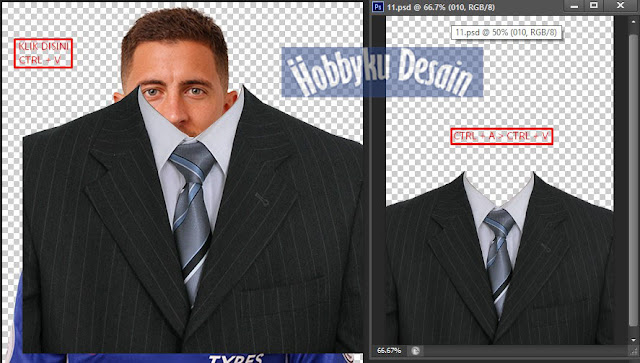





11 comments
Wah mantaf .. jadi bisa bikin pas foto sendiri saya
wah mantap gan, bisa ngibulin temen nih hehe
Ada tutorialnya nggak buat merubah pas foto yang sdh berukuran besar menjadi ukuran 4x6, 3x4 soalnya tiap kucoba ku ubah jdnya blur fotonya
Ternyata caranya cukup gampang yaa mas, terima kasih.
wahh iya yaa bener gampang juga ya, nnti mau di ganti pake baju renang ah :D
Salam kenal #maxmoer Blog
rapi banget ngeditnya gan, kalo ane masih kesulitan nyeleksinya, pasti ada yang fail, hahahah.
anyway, tutorialnya mantap
Gokil kwkwkw, btw make corel draw bisa kaga gan?
Mantap bgtlah gan... Fotonya bisa nampak formal
Nice tutor gan gan, sangat bermanfaat bagi yg suka edit edit
Izin coba ya gan !! Kayaknya menarik dan menantang
nice info gan
EmoticonEmoticon